Qt Designer 的信号和槽编辑模式
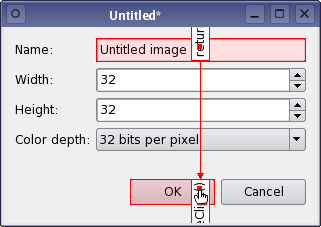
在 Qt Designer 的信号和槽编辑模式下,您可以使用 Qt 的信号和槽机制将表单中的对象连接起来。除了小部件之外,布局也可以通过 Qt Designer 提供的兼容信号和槽菜单进行连接。保存表单时,所有连接都将被保留,以便在构建项目时可以使用。
有关 Qt 信号和槽机制的更多信息,请参阅 信号和槽 文档。
连接对象
要开始连接对象,请通过打开 编辑 菜单并选择 编辑信号/槽 或按 F4 键来进入信号和槽编辑模式。
表单上的所有小部件和布局都可以相互连接。然而,空白填充符只为布局提供间隔提示,因此无法与其他对象连接。
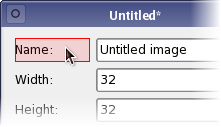 | 突出显示的对象 当光标位于可以为连接使用的对象上时,该对象将被突出显示。 |
要建立连接,请按左鼠标按钮并将光标拖动到要连接的对象上。在此期间,从源对象到光标将延伸一条线。如果光标在表单上的另一个对象上,则该线将以箭头指向目的地对象结束。这表示在您释放鼠标按钮时将在两个对象之间建立连接。
在拖动连接路径时,您可以按 Esc 来放弃连接。
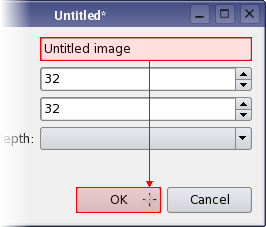 | 建立连接 连接路径的形状会随着光标在表单上的移动而变化。当它通过对象时,对象将被突出显示,表示它们可以用作信号和槽连接。释放鼠标按钮以建立连接。 |
将显示 配置连接 对话框(如下所示),显示来自源对象并可从中使用的信号以及目的地对象的槽。
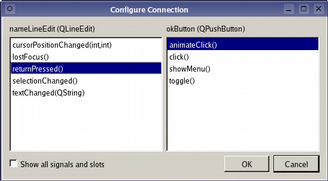
要完成连接,请从源对象中选择一个信号,并从目的地对象中选择一个槽,然后单击 确定。如果希望放弃连接,请单击 取消。
注意:如果选中了 显示所有信号和槽 复选框,将显示源对象的所有可用信号。否则,将隐藏从 QWidget 继承的信号和槽。
您可以在表单上的对象之间建立任意多的连接;可以连接对象到表单本身中的槽。因此,许多对话框中的信号和槽连接可以从 Qt Designer 内部完全配置。
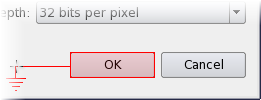 | 连接到表单 要将对象连接到表单本身,只需将光标定位在表单上并发送鼠标按钮即可。连接的终点将变成电气 "地" 符号。 |
编辑和删除连接
默认情况下,连接路径创建时包含两个标签,显示参与连接的信号和插槽。这些标签通常沿连接线条排列。您可通过拖拽连接路径两端的红方块在宿主小部件内移动这些标签。
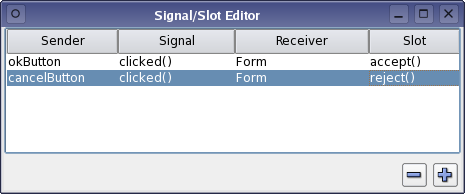 | 信号/槽编辑器 建立连接后,可以使用信号/槽编辑器更改连接中使用的信号和插槽。当连接配置后,它会在Qt Designer的信号/槽编辑器中变为可见,您可以在其中进一步编辑。您还可以通过双击连接路径或其标签之一来显示连接对话框,以编辑信号/插槽连接。 |
 | 删除连接 可以通过单击任何路径段来选择整个连接。一旦选中,可以使用删除键删除连接,确保它不会在UI文件中设置。 |
© 2024 Qt Company Ltd. 本文档贡献者的内容归其各自所有者所有。本提供的文档根据自由软件基金会发布的GNU自由文档许可证1.3版的条款进行许可。Qt以及相应的商标是芬兰的Qt Company Ltd.在其他全球国家的商标。所有其他商标均为其各自所有者的财产。
